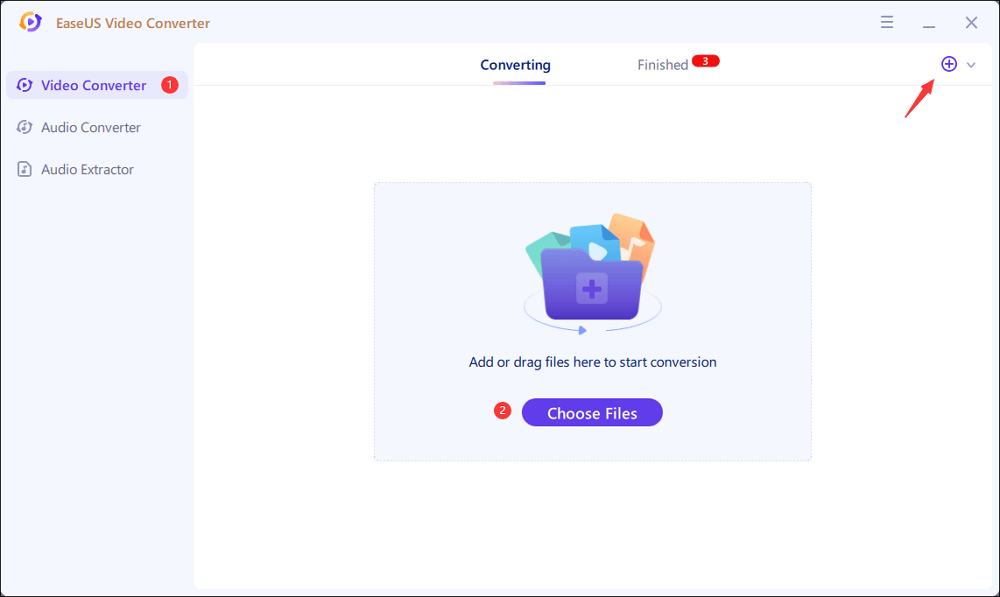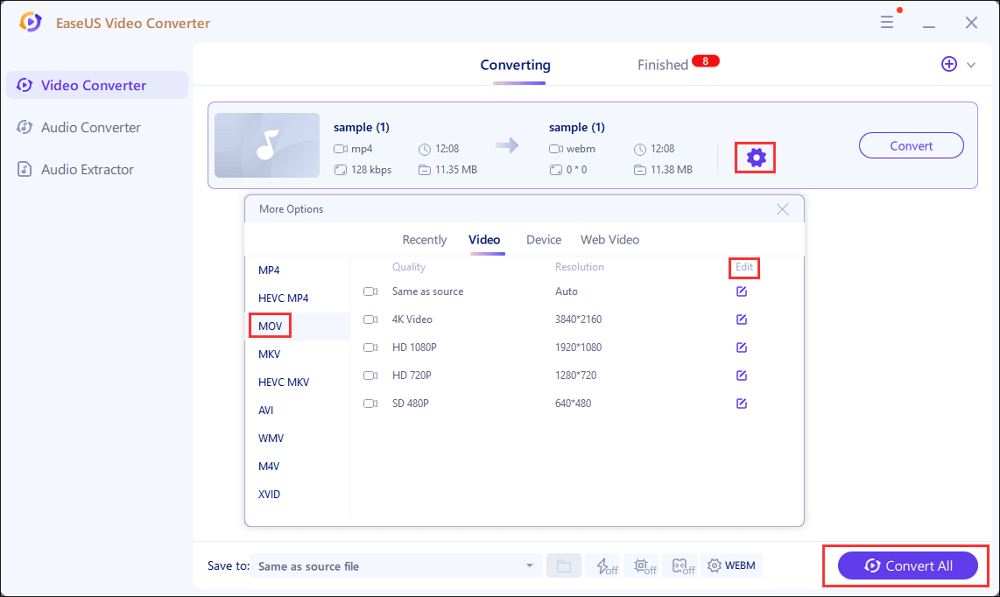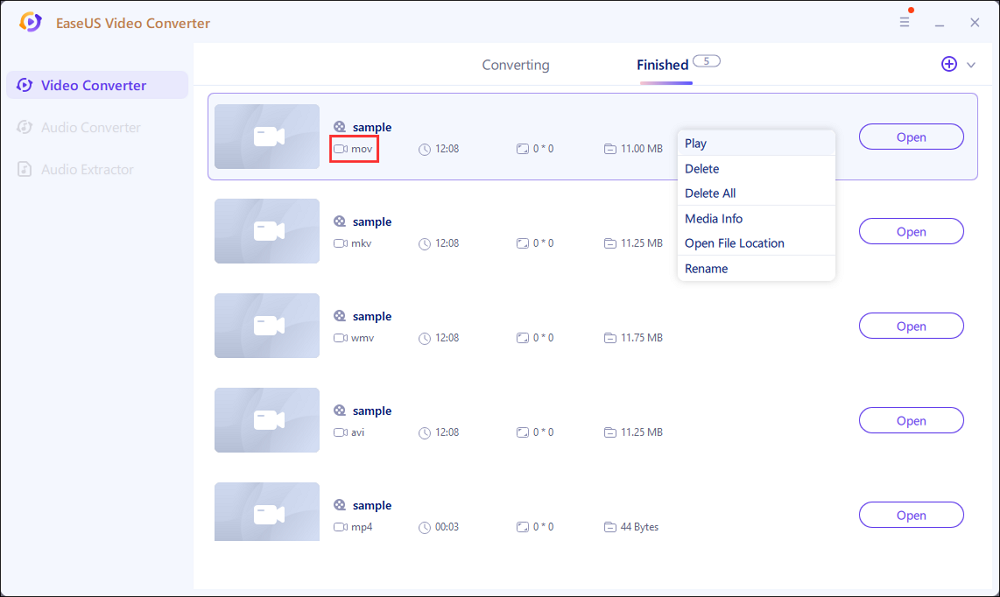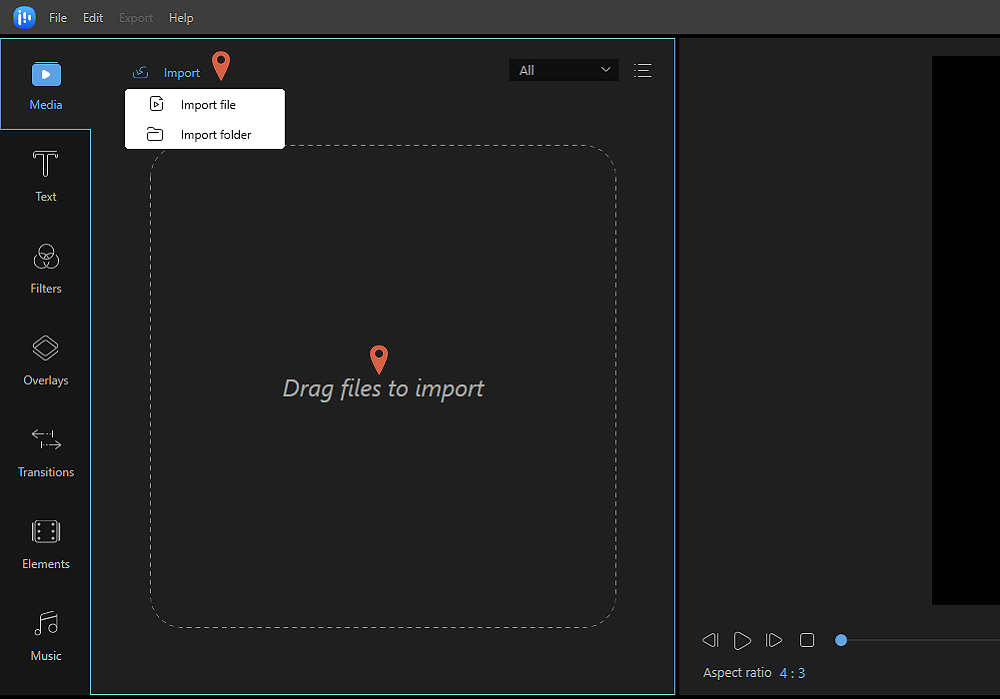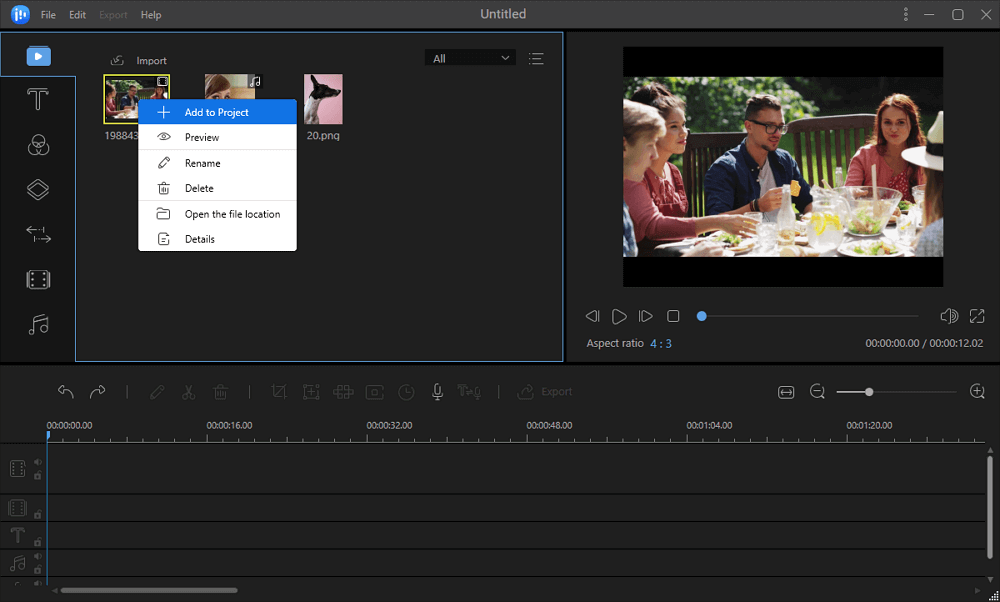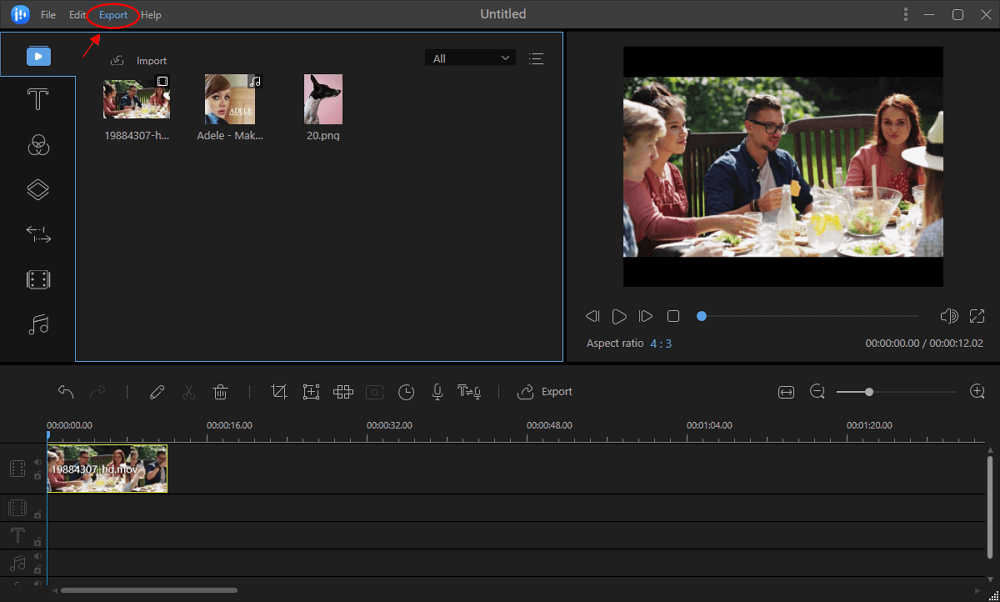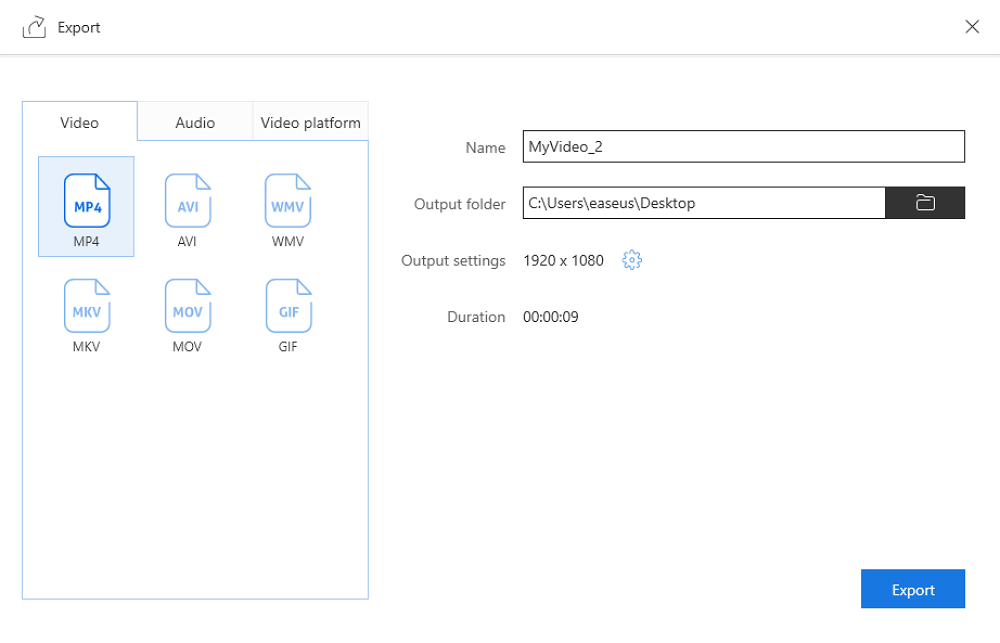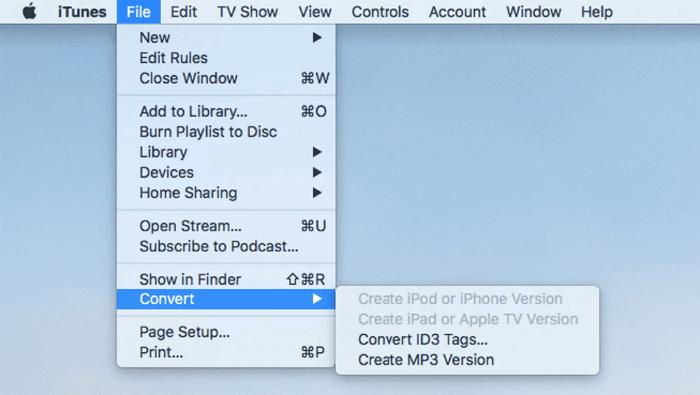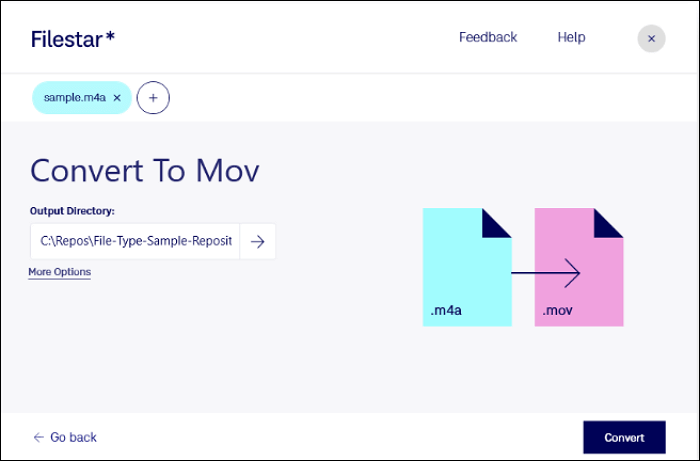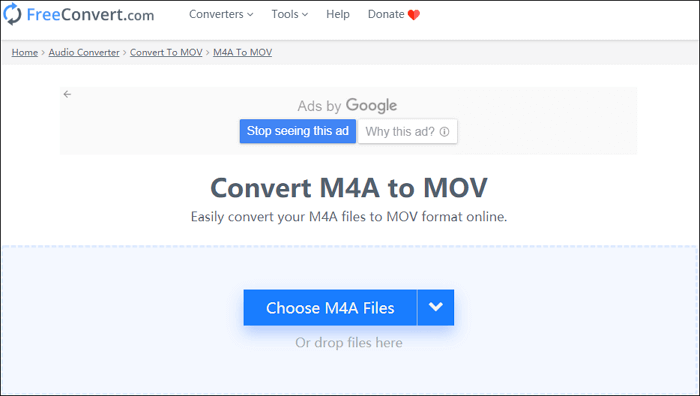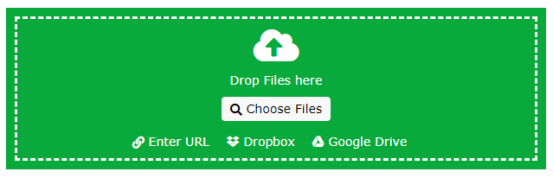MOV is een container die verschillende soorten multimediabestanden kan bevatten, waaronder 3D en virtual reality (VR). Het staat bekend als nuttig voor het opslaan van multimediabestanden op het apparaat van een gebruiker. Een van de bepalende kenmerken is dat het gegevens opslaat in film "atomen" en "sporen" die zeer specifieke bewerking van de bestanden mogelijk maken.
Een M4A-bestand is een audiobestand dat is gemaakt in het MPEG-4-formaat, een multimediacontainerformaat dat wordt gebruikt om gecomprimeerde audio- en videogegevens op te slaan. Het bevat audio die is gecodeerd met de Advanced Audio Coding (AAC) codec of de Apple Lossless Audio Codec (ALAC).
Als je een audiobestand, bijvoorbeeld M4A, wilt converteren naar een videoformaat zoals MOV, heb je misschien de hulp van een handig hulpmiddel nodig. Dit artikel biedt u verschillende praktische hulpmiddelen om u te helpen uw M4A-bestanden naar MOV-indeling te converteren.
Deel 1. Converteer M4A naar MOV op Windows PC
Hier laten we u twee M4A naar MOV-conversiesoftware zien, die beide zijn uitgebracht door het bedrijf EaseUS.
#1. EaseUS Video Converter - Eenvoudig maar krachtig
De eerste heet EaseUS Video Converter, die professioneel presteert in audio naar video-conversie, inclusief M4A naar MOV.
Het ondersteunt snelle conversie en u kunt onze M4A-bestanden binnen enkele seconden converteren naar MOV met behulp van deze software. De hoge conversiesnelheid is echter een van de hoogtepunten van de functies.
Afgezien daarvan is het goed in het gelijktijdig converteren van veel bestanden, het wijzigen van bestandsindelingen zonder kwaliteitsverlies, het aanbieden van een ingebouwde speler om een voorbeeld van de mediabestanden te bekijken, en nog veel meer. Al met al, probeer het een tot nu toe onbekende ervaring met het converteren van mediabestanden uit te voeren.
Hoe M4A-bestand naar MOV te converteren op Windows 10:
Stap 1. Download en installeer EaseUS Video Converter. Kies in de hoofdinterface "Video Converter" > "Bestanden kiezen". Importeer uw doelaudiobestand van uw computer. Daarna wordt het audiobestand in deze tool weergegeven.
Stap 2. Klik op het pictogram Instellingen om het uitvoerformaat te kiezen. Vervolgens kunt u de gewenste kwaliteit en resolutie kiezen. Tegelijkertijd is het optioneel om het bestand te bewerken door op "Bewerken" te klikken. Klik ten slotte op de knop "Alles converteren" om je missie te starten.
Stap 3. Zodra het proces is voltooid, kiest u de optie "Voltooid" aan de bovenzijde. Zoek het MOV-bestand en klik er met de rechtermuisknop op om meer functies toe te passen, zoals afspelen, verwijderen en hernoemen.
#2. EaseUS Video Editor - Volledig gratis
Een andere is EaseUS Video Editor . Het is niet alleen een videobewerkingssoftware, maar ook een uitstekende bestandsconverter. Het kan niet alleen bestanden van dezelfde soort converteren, maar ook die van verschillende bestandstypen.
U kunt bijvoorbeeld audiobestanden converteren naar een videobestandsindeling, zoals MOV naar MP3 converteren . In dat proces kunt u zelfs afbeeldingen, filters en tekst aan het originele bestand toevoegen.
Als u de bestandsgrootte van de audio wilt comprimeren, zoals MP3 comprimeren, kan deze software ook nuttig zijn. Mis deze alles-in-één tool niet en klik op de onderstaande knop om hem te downloaden.
Als u een M4A-bestand naar een MOV-bestand wilt converteren, moet u deze software downloaden en de onderstaande stappen volgen.
Stap 1. Bronbestand importeren
Na het starten van EaseUS Video Editor, is het eerste wat u moet doen het doelbestand naar de mediabibliotheek te slepen. U kunt ook op "Importeren" klikken om hetzelfde te doen.
Stap 2. Toevoegen aan project
De volgende stap is het toevoegen van het geïmporteerde bestand aan het project. Nadat u een bronbestand aan de media hebt toegevoegd, kunt u op "Toevoegen aan project" klikken of het bestand naar de tijdlijn slepen.
Stap 3. Exporteer het bestand
Nu kunt u het bestand exporteren door op de knop "Exporteren" te klikken.
Stap 4. Opslaan als MOV
U kunt MOV als doelformaat selecteren en naar uw apparaat exporteren. In het rechterdeelvenster kunt u de bestandsnaam, de uitvoermap, de uitvoerinstellingen en de duur naar wens aanpassen.
Deel 2. Hoe M4A naar MOV op Mac te converteren?
Om u te helpen M4A-bestanden naar MOV op Mac te converteren, introduceren we hier twee handige tools. U kunt één tool kiezen op basis van uw persoonlijke behoefte.
Hulpmiddel 1. iTunes
Als het gaat om het converteren van bestanden op Mac, zouden veel mensen eerst aan iTunes denken. Dat klopt, iTunes kan je daarbij helpen. Deze software staat bekend om zijn hoogwaardige en snelle conversie zonder gegevens te verliezen.
Om u te begeleiden bij het converteren van M4A naar MOV met dit programma, hebben we hier een tutorial voorbereid. Lees het door en u kunt beginnen met het converteren van uw M4A-bestanden.
![iTunes]()
Stap 1. Open het tabblad "Algemeen" en zoek naar de "Import-instelling" en klik vervolgens op de knop "OK".
Stap 2. Open het venster "Instelling importeren" en klik op "Aangepast" na de "Instelling". Kies nu hier de gewenste bitsnelheid en andere instellingen en klik op de knop "OK".
Stap 3 . Wanneer de instelling is gewijzigd, klikt u met de rechtermuisknop op het bestand dat u wilt converteren en klikt u vervolgens op de knop "MP3-versie maken".
Downloaden: www.apple.com/itunes/
Hulpmiddel 2. Filestar
Filestar ondersteunt 446 verschillende bestandstypen en de conversiecombinaties zijn maximaal 30 000. Het kan bestanden snel converteren met een paar klikken. Om bestanden te importeren, ondersteunt het zowel afzonderlijke bestanden als bestanden in bulk. Het is software voor bestandsconversies en andere dingen die u met bestanden zou willen doen.
Door deze applicatie te downloaden, kunt u met slechts een paar simpele klikken een of meerdere bestanden converteren, samenvoegen, splitsen, transformeren, comprimeren of extraheren. Merk op dat deze applicatie alleen compatibel is met Mac OS X.
![Bestandsster]()
Stap 1. Download en installeer de nieuwste versie van Filestar.
Stap 2. Klik met de rechtermuisknop op een of meer M4a-bestand(en) op uw bureaublad en selecteer "Converteren met Filestar".
Stap 3. Typ "Convert to MOV" in het zoekvak.
Stap 4. Druk op de knop "Converteren".
Downloaden: filestar.com/download/
Deel 3. Online tools om u te helpen M4A naar MOV te converteren
Als u bestanden wilt converteren, maar geen software wilt downloaden. Het is niet erg. We hebben ook twee handige converters om aan te bevelen. Deze twee zijn online converters en u kunt er een kiezen zoals u wilt.
Gereedschap 1. FreeConvert
FreeConvert kan muziek- of audiobestanden converteren naar andere formaten. Dit kan handig zijn als uw favoriete muzieksoftware of muziekapparaat alleen bepaalde bestandsindelingen ondersteunt. Bovendien kan het ook audiobestanden converteren naar videoformaten.
Aangezien het een maximale bestandsgrootte tot 1 GB ondersteunt, moet u ervoor zorgen dat de grootte van het bestand dat u wilt converteren kleiner is dan dat. Hiermee kun je je videobestanden uploaden en de converter haalt er de audiotrack uit. Hier geven we je een tutorial. Volg gewoon de onderstaande stappen.
![gratis converteren]()
Stap 1. Importeer een M4A-bestand van uw apparaat door op "Kies M4A-bestanden" te klikken of het naar de aangewezen plaats te slepen. Hier kunt u ook bestanden importeren uit Dropbox, Google Drive of URL.
Stap 2. Klik op de blauwe knop "Convert to MOV" om de conversie te starten.
Stap 3. Zodra de conversie is voltooid, klikt u op de knop "Download" of "Download All" (Zip-archief van alle bestanden) om uw MOV-bestanden te downloaden.
Probeer: www.freeconvert.com/
Tool 2. Online converteren
Online Convert kan u helpen video's te converteren naar een bestand met een MOV-extensie. Deze online converter kan u helpen bestanden te converteren zonder kwaliteitsverlies. Gewoonlijk duurt het conversieproces slechts een korte tijd, tenzij de conversie wordt beïnvloed door de mislukte internetverbinding.
De bediening is vrij eenvoudig. Om ervoor te zorgen dat je geen last hebt van ongelukken, hebben we hieronder een bedieningshandleiding geplaatst. Gewoon goed lezen en volgen.
![Online converteren]()
Stap 1. Upload je bestand of selecteer een URL van het bestand dat je wilt converteren.
Stap 2. Klik op de knop "Bestand converteren" en wacht. De converter voltooit de conversie voor u.
Stap 3. Wanneer de conversie is voltooid, downloadt u de geconverteerde MOV-bestanden binnen korte tijd.
Probeer: video.online-convert.com/convert-to-mov
Conclusie
Kortom, alle tools die we in dit artikel aanbieden, kunnen u helpen bij het voltooien van de conversie tussen M4A en MOV, maar u moet er zorgvuldig een kiezen.
Als uw computer is uitgerust met het Windows-systeem, raden we u oprecht aan om EaseUS Video Converter te downloaden en te installeren, aangezien het veelzijdig en gebruiksvriendelijk is voor de meeste Windows-gebruikers.
![EaseUS Data Recovery Wizard]()
![EaseUS Data Recovery Wizard for Mac]()
![EaseUS Partition Manager Pro]()
![EaseYS Partition Manager Server]()
![EaseUS Todo Backup Workstation]()
![EaseUS Todo Backup Advanced Server]()